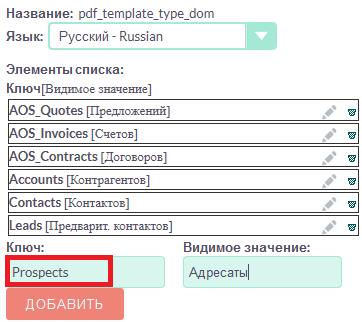При добавлении нового элемента в список комбобокса pdf_template_type_dom название добавляемого ключа должно совпадать с названием модуля на английском языке. В следующем примере в перечень добавляется пункт Адресаты.
Детальная информация о добавлении нового элемента в комбобокс описана в разделе
Редактор комбобоксов.
PDF-шаблоны
Данный модуль позволяет создавать шаблоны документов. В дальнейшем на основе этих шаблонов могут быть созданы документы в формате PDF, либо электронные письма, в которые в процессе слияния будут автоматически добавлены необходимые данные из SuiteCRM.
Создание PDF-шаблона
-
В меню модуля выберите опцию «Создать PDF-шаблон».
-
В Форме редактирования заполните следующие поля:
- PDF-шаблон
-
Укажите название создаваемого шаблона.
- Ответственный(ая)
-
Выберите имя ответственного за данный шаблон.
- Шаблон для
-
Выберите тип документа, который будет создаваться на основе данного шаблона. По умолчанию система предлагает создать шаблоны для следующих документов: Предложение, Счёт, Договор, Контрагент, Контакт, Предварительный контакт. При необходимости администратор SuiteCRM может расширить этот перечень в редакторе комбобоксов.
|
- Загрузить пример бланка
-
Система предлагает несколько вариантов готовых шаблонов, при необходимости вы можете воспользоваться ими или же создать новый шаблон с нуля.
- Активен
-
Опция, определяющая, будет ли текущий шаблон предлагаться в перечне шаблонов при создании документа (см. ниже раздел Создание PDF-документов на основе шаблона).
- Размер / Ориентация страницы
-
При необходимости выберите размер и ориентацию страницы шаблона. По умолчанию устанавливается размер A4 и книжная ориентация страниц.
- Вставка поля
-
Данная опция позволяет добавить в шаблон необходимую переменную, которая впоследствии (в процессе создания документа на основе данного шаблона) будет заменена необходимыми данными из SuiteCRM.
- Для вставки переменной:
-
-
В левом комбобоксе выберите модуль, из которого необходимо получить информацию
-
В среднем комбобоксе выберите название поля выбранного модуля, после чего в правом поле появится название необходимой переменной, соответствующей выбранному полю
-
В тексте шаблона укажите место, куда необходимо добавить выбранную переменную и нажмите на кнопку Вставить
-
На следующей картинке изображён пример добавления переменной $aos_invoices_number, которая при создании документа на основе текущего шаблона будет автоматически заменена на номер счёта.
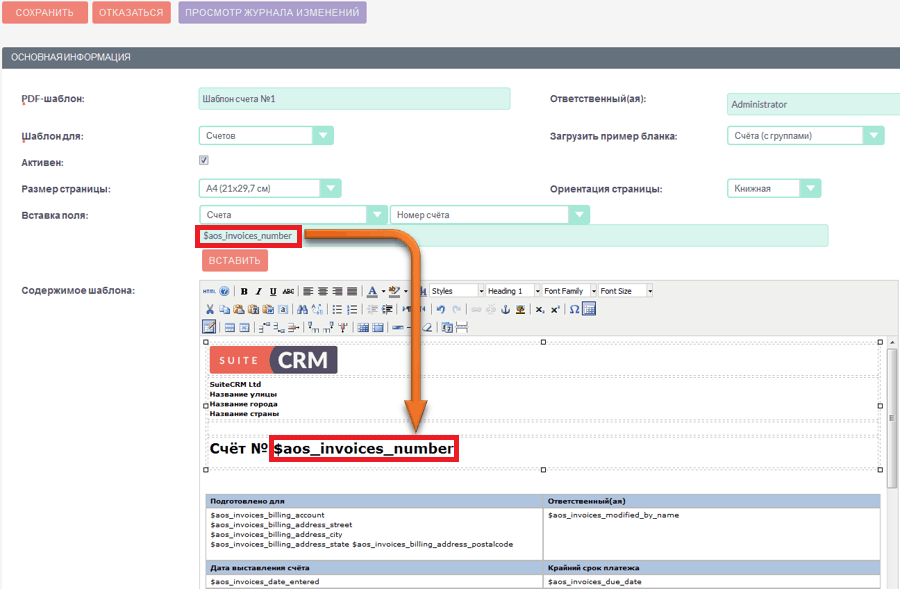
Если в шаблон необходимо добавить данные в виде отдельных строк, например, перечисление позиций в Предложении или Счёте, то такие данные необходимо оформить в табличном виде:

Создание колонтитулов
В нижней части Формы редактирования шаблона расположены два поля, позволяющие настроить верхний и нижний колонтитулы для текущего шаблона.

В колонтитулах могут быть использованы специальные переменные:
-
{PAGENO}, отображающая номер текущей страницы и
-
{DATE d.m.Y}, отображающая текущую дату в необходимом формате
Настройка параметров страниц
Под колонтитулами расположено несколько полей, позволяющих настроить такие параметры страниц как размеры отступов от краёв страницы и размеры полей колонтитулов:

Создание PDF-документов на основе шаблона
-
При создании PDF-документа для модулей Контрагенты, Контакты и Предварительные контакты воспользуйтесь пунктом меню Создать письмо (PDF) из меню действий Формы просмотра соответствующего модуля:

Если для текущего модуля было создано несколько шаблонов, то они будут представлены в виде перечня, из которого необходимо выбрать нужную позицию:
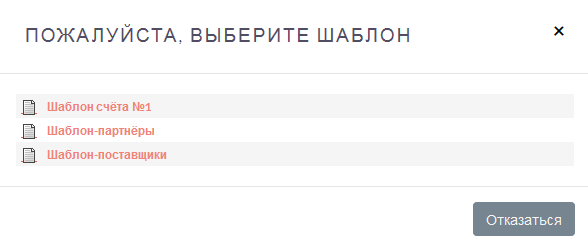
Если для текущего модуля был создан только один шаблон, то на его основе будет сразу создан необходимый документ.
Если необходимо создать несколько аналогичных документов сразу для нескольких записей модуля – отметьте необходимые записи в Форме списка и воспользуйтесь пунктом Создать письмо (PDF) из меню действий:
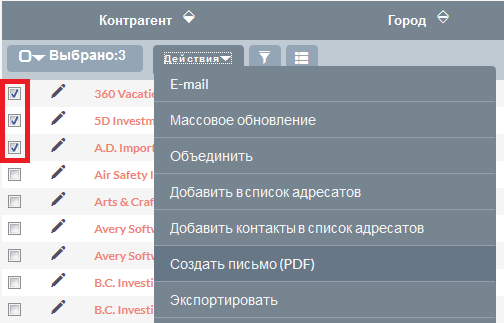
-
При создании PDF-документа для Предложений, Счетов или Договоров воспользуйтесь пунктами Сохранить в PDF, Отправить по почте в виде PDF и Отправить по почте из меню действий Формы просмотра соответствующего модуля:
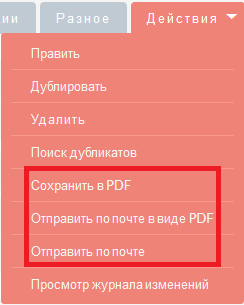
Детальное описание данного функционала смотрите в соответствующих разделах модулей продаж.
Управление PDF-шаблонами
- В модуле вы можете выполнять следующие действия:
-
-
Поиск шаблона - используйте Фильтры или Расширенные фильтры в Форме списка модуля.
-
Добавление записи в избранное – после чего пользователь получает возможность быстрого доступа к наиболее важной для него информации.
-
Экспорт шаблонов, для этого в форме списка выберите необходимые записи и в меню над выбранными записями выберите пункт Экспортировать.
-
Редактирование или удаление информации сразу о нескольких шаблонах, для этого используйте панель массового обновления.
-
Просмотр детальной информации о шаблоне, для этого нажмите на названии шаблона в общем списке.
-
Редактирование данных, для этого либо в Форме просмотра нажмите на кнопку Править, либо непосредственно в Форме списка нажмите на кнопку слева от редактируемой записи. Вы также можете выполнить быструю правку.
-
Дублирование шаблона, для этого в меню действий выберите пункт Дублировать. Дублирование является удобным способом быстрого создания схожих записей, вы можете изменить продублированную информацию с целью создания нового шаблона.
-
Удаление шаблона, для этого нажмите на кнопку Удалить.
-
Отслеживание изменений введённой информации, для этого нажмите на кнопку Просмотр журнала изменений в форме просмотра. Если в журнале необходимо изменить перечень контролируемых полей - сделайте это в Студии, настроив параметр Аудит соответствующего поля.
-